동영상 녹화하기
기본 설정에서는 내장 미디어에 동영상과 사진이 녹화됩니다. 동영상은 고선명(HD) 화질로 녹화됩니다.
-
LCD 화면을 열고 MODE 버튼을 눌러서
 (동영상) 램프를 켜십시오.
(동영상) 램프를 켜십시오.
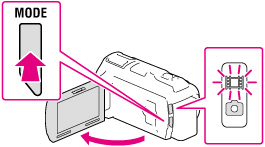
-
START/STOP 버튼을 눌러서 녹화를 시작하십시오.
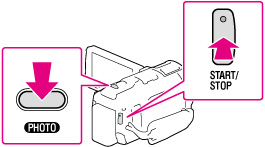
-
녹화를 정지하려면 다시 START/STOP 버튼을 누르십시오.
-
동영상 녹화 중에 PHOTO 버튼을 눌러서 사진을 촬영할 수 있습니다(이중 캡처).
LCD 화면에 항목을 표시하려면
캠코더 전원을 켜거나 동영상 녹화 모드와 사진 촬영 모드를 전환한 후에 몇 초 동안 캠코더를 조작하지 않으면 LCD 화면의 항목이 사라집니다.
LCD 화면에서 버튼 이외의 장소를 터치하면 촬영하는 데 편리한 기능의 아이콘 정보가 표시됩니다.
미러 모드로 녹화하려면
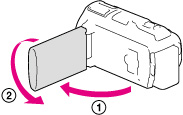
-
LCD 패널을 캠코더에 대해 90도가 되도록 연 다음에(
 ) 렌즈 방향으로 180도 회전하십시오(
) 렌즈 방향으로 180도 회전하십시오( ).
).
LCD 화면에는 피사체의 반전 영상이 나타나지만 영상은 정상으로 녹화됩니다.
주의점
-
동영상을 녹화하는 도중에 LCD 화면을 닫으면 녹화가 정지됩니다.
-
동영상의 최대 연속 녹화 가능 시간은 약 13시간입니다.
-
동영상 파일이 2GB를 초과하면 다음 동영상 파일이 자동으로 만들어집니다.
-
녹화를 마친 후 녹화 미디어에 데이터가 기록되는 동안은 다음과 같은 상태가 됩니다. 이때에 캠코더에 충격이나 진동을 가하거나 또는 배터리나 AC 어댑터를 빼지 마십시오.
-
액세스 램프가 켜지거나 깜박이는 상태
-
LCD 화면 오른쪽 위에 있는 미디어 아이콘이 깜박이는 상태
-
녹화 중인 영상을 캠코더의 LCD 화면 전체(전체 픽셀 디스플레이)에 표시할 수 있습니다. 하지만 전체 픽셀 디스플레이를 지원하지 않는 TV에서 재생할 때는 영상의 상하좌우 가장자리가 조금씩 잘릴 수 있습니다. [가이드프레임] 항목을 [켬] 모드로 설정하고 [가이드프레임] 항목의 바깥쪽 프레임을 참고로 영상을 녹화하시길 권장합니다.
-
[
 프레임 속도] 항목을 [24p] 모드로 설정하면 캠코더가 동영상 녹화 모드일 때 사진을 촬영할 수 없습니다.
프레임 속도] 항목을 [24p] 모드로 설정하면 캠코더가 동영상 녹화 모드일 때 사진을 촬영할 수 없습니다.
관련 토픽
[미디어 선택]
[플래시]
LCD 화면에 항상 항목을 표시하려면: [표시 설정]
이미지 크기를 변경하려면: [이미지 크기]
녹화 가능 시간, 남은 용량: [미디어 정보]

 조작 검색
조작 검색